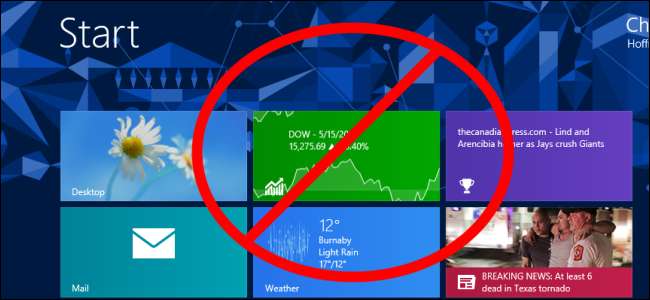
Quindi stai utilizzando Windows 8 su un desktop o un laptop. Microsoft fa di tutto per renderlo più imbarazzante, spargendo le modifiche necessarie per trasformare Windows 8 in un sistema operativo desktop riparabile in tutto il sistema operativo.
Stiamo raccogliendo tutti i suggerimenti di cui avrai bisogno per ridurre i fastidi di Windows 8 quando lo utilizzi su un desktop o laptop tradizionale senza touch, rendendo questa conversione il più semplice possibile.
Cambia associazioni di file
Per impostazione predefinita, Windows 8 associa file di immagini, video, musica e PDF alle app Modern a schermo intero incluse. Fai doppio clic su un file sul desktop e verrai immediatamente trascinato nell'ambiente moderno dove i programmi che hai aperto sono nascosti e non hai una barra delle applicazioni visibile.
Anche se ti piace la nuova interfaccia Modern, è estremamente goffa quando utilizzi il desktop. Microsoft non ci fornirà associazioni di file separate per il desktop, quindi dovrai farlo tu modificare le associazioni di file del sistema in programmi desktop .
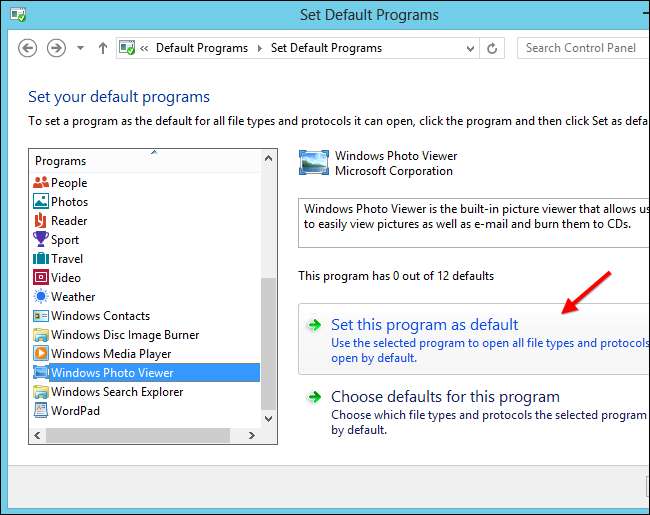
Spegni senza incantesimi
Gli amuleti inclusi sono un modo più scomodo e dispendioso in termini di tempo spegni o riavvia il tuo PC Windows 8 . Salta gli accessi e utilizza un metodo più semplice per spegnere il PC:
- Fare clic sullo sfondo del desktop e premere Alt + F4 per aprire la finestra di dialogo Chiudi sessione di Windows.
- Premi Ctrl + Alt + Canc e usa il pulsante Chiudi sessione.
- Crea scorciatoie di chiusura speciali , che puoi aggiungere alla schermata Start o posizionare sul desktop.
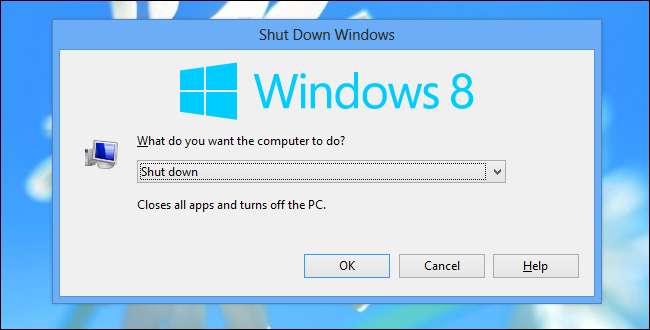
Installa un menu di avvio
Se si devono credere alle voci correnti, anche Microsoft si rende conto che la rimozione del pulsante Start da Windows 8 è stato un errore: lo riporteranno in qualche forma in Windows 8.1. Fino ad allora, puoi installare un menu Start che eliminerà la necessità di utilizzare la schermata Start, ripristinare la ricerca universale di programmi, impostazioni e file in un unico posto e darti accesso a opzioni di spegnimento e riavvio più semplici.
Check-out il nostro riepilogo dei menu Start di terze parti per Windows 8 per trovare il menu Start giusto per te.
Se ti piace la schermata Start ma desideri che ci fosse un pulsante per accedervi sulla barra delle applicazioni, puoi creare il tuo pulsante Start senza l'utilizzo di memoria.
Se preferisci provare ad abbracciare la nuova interfaccia di Windows 8 prima di utilizzare un pulsante Start, leggi la nostra guida per vivere senza il pulsante Start su Windows 8 .
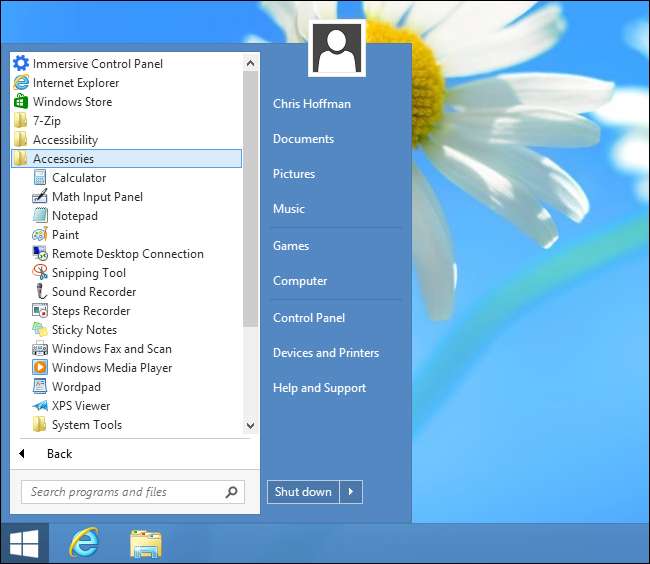
Disabilita gli accessi e gli angoli caldi
Gli accessi e il selettore di app possono intralciare un desktop dove non usi mai le app moderne. Sposta il mouse nell'angolo in alto a sinistra dello schermo e attiverai un "angolo caldo" che mostra un selettore di app per le app moderne. Muovi il mouse vicino agli angoli in alto o in basso a destra dello schermo e vedrai gli incantesimi inizia a dissolversi. Se non usi mai questa roba, ti intralderà e ti darà fastidio mentre usi il desktop: molte funzioni di charms non funzionano nemmeno sul desktop, dopotutto.
Se hai installato un menu Start, il menu Start potrebbe essere in grado di disabilitare gli hot corner per te. Puoi anche disabilita gli hot corner e gli accessi con un hack del registro .
Dopo aver disabilitato questi hot corner, puoi ancora accedere agli accessi o al commutatore di app con i tasti di scelta rapida .

Abilita l'avvio sul desktop
Microsoft ha fatto di tutto per rendere difficile l'avvio sul desktop. Vogliono che tu veda la nuova schermata Start ogni volta che accedi, incoraggiandoti ad acquistare app di Windows Store, tablet Windows e telefoni Windows.
Se hai installato un menu Start, il menu Start potrebbe avere un'opzione boot-to-desktop incorporata. In caso contrario, dovrai assicurarti che venga eseguita una sorta di azione "Mostra desktop" quando effettui l'accesso: puoi abilitare l'avvio su desktop tramite attività pianificate o inserendo un collegamento appropriato nella cartella Avvio.

Nascondi la schermata di blocco
La schermata di blocco di Windows 8 è più a suo agio su un tablet e richiede la pressione di un tasto aggiuntivo ogni volta che si desidera accedere. Per saltare la schermata di blocco e passare direttamente all'attività di accesso ogni volta che si utilizza il computer, è possibile disabilitare interamente.
Avrai bisogno di utilizzare un hack del registro per disabilitare la schermata di blocco . Se hai la versione Professional di Windows 8, puoi disabilitare la schermata di blocco tramite criteri di gruppo anziché.
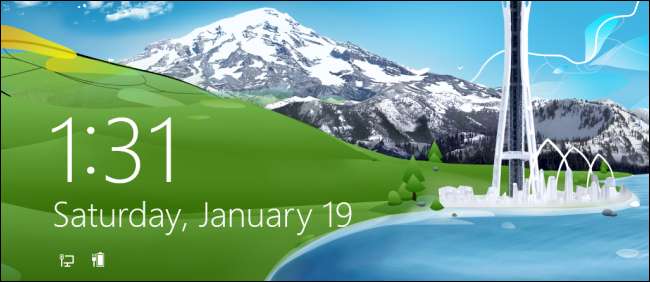
Si spera che Windows 8.1 farà lavorare insieme i due ambienti in modo più fluido, offrendo agli utenti desktop un'esperienza migliore senza richiedere tutte queste modifiche. Non ci resta che aspettare e vedere. Nel frattempo, queste modifiche dovranno fare.
Purtroppo, non c'è modo di eliminare tutta la nuova interfaccia precedentemente nota come Metro. Ad esempio, non puoi ottenere un menu di rete in stile Windows 7 quando fai clic sull'icona Wi-Fi nella barra delle applicazioni.







